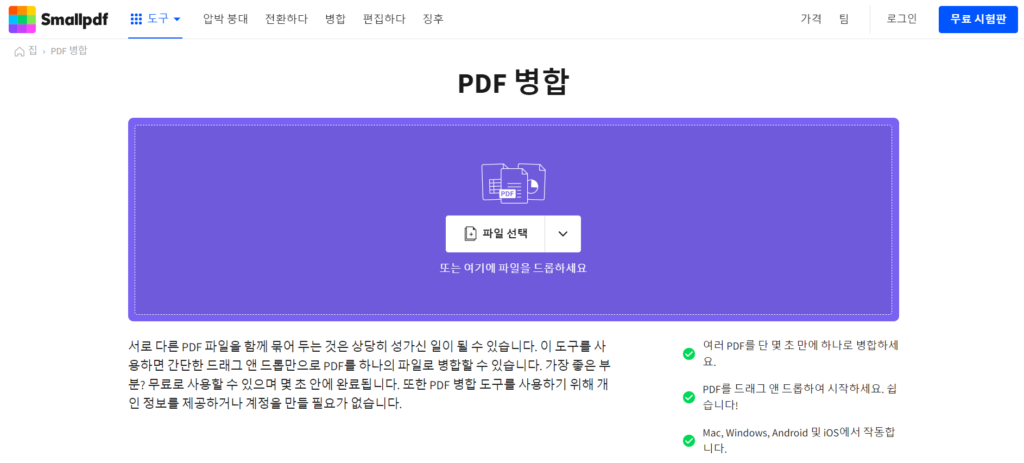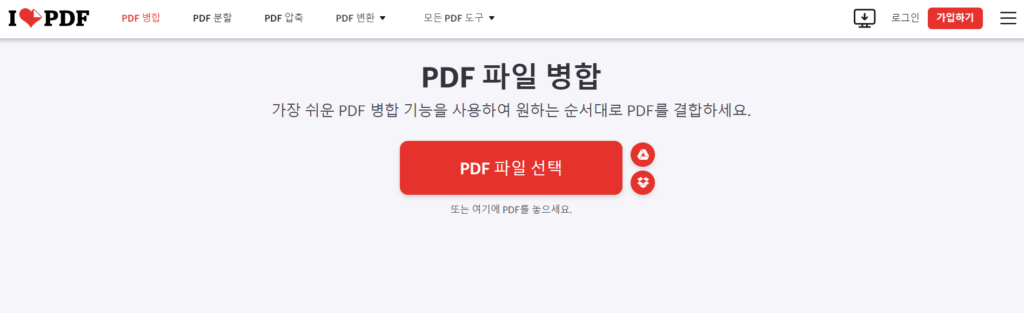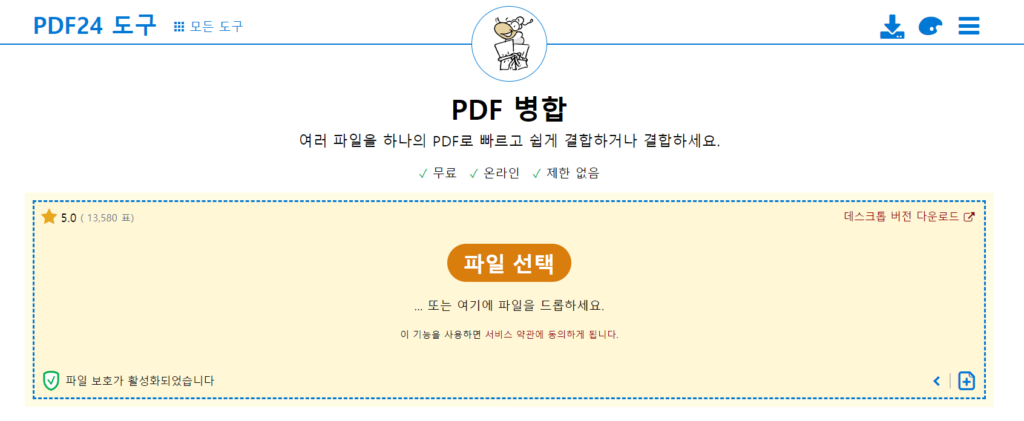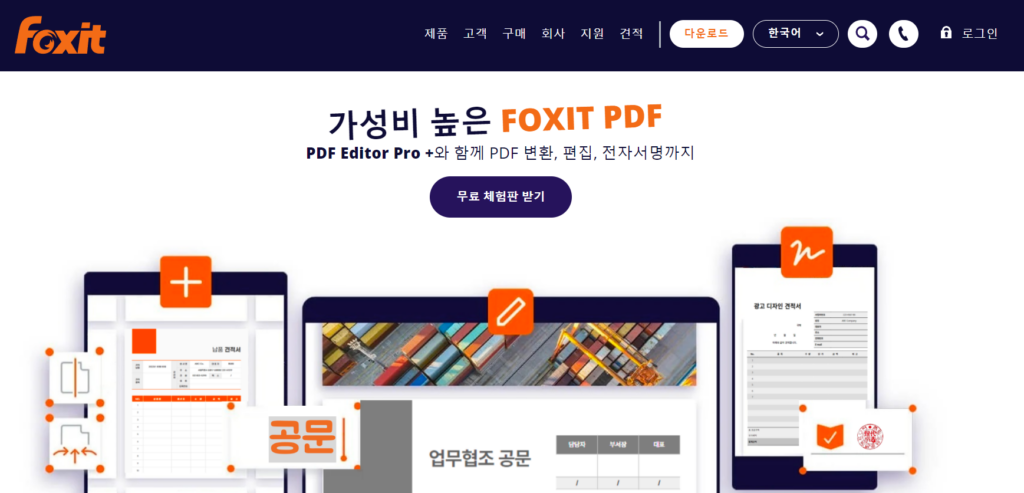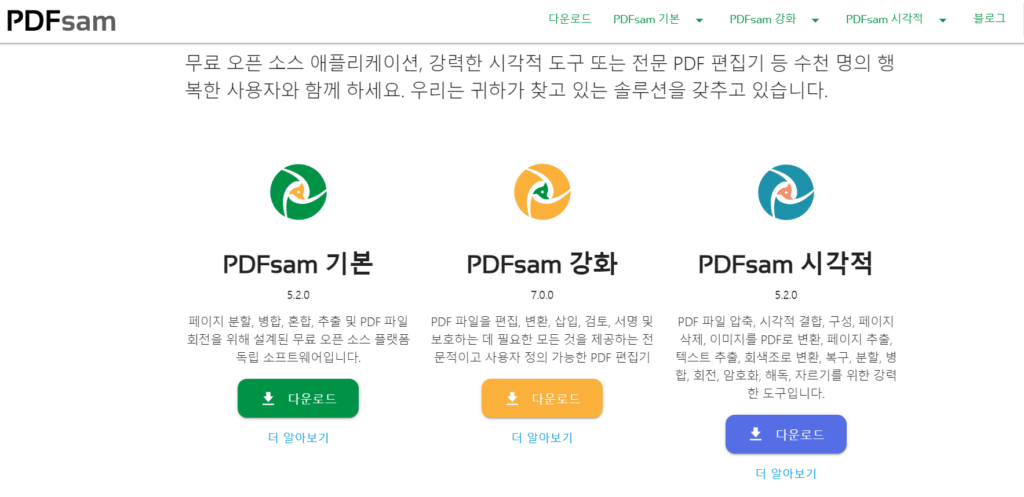PDF 파일은 문서, 이미지, 전자책 등 다양한 목적으로 사용되는 파일 형식입니다. PDF 파일을 합치면 여러 개의 PDF 파일을 하나의 PDF 파일로 만들 수 있어 편리합니다. PDF 파일을 합치기 위해서는 온라인에서 제공하는 무료 사이트를 이용하거나, PDF 파일 합치기 프로그램을 사용하는 방법이 있습니다. 이번 포스팅에서는 PDF 파일 합치기 무료 사이트와 프로그램에 대해 자세히 알아보겠습니다.
목차
PDF 파일 합치기 무료 사이트 프로그램
PDF 파일이 여러 개로 분리되어 있으면 관리하기가 불편하고, 출력이나 공유할 때도 번거롭습니다. 이러한 문제를 해결하기 위해서는 PDF 파일을 합치는 것이 좋습니다. 아래 글에서 PDF 파일을 무료로 합치는 방법에 대해 알아보겠습니다.
1. PDF 파일 합치기 방법
PDF 파일을 합치는 방법은 크게 두 가지로 나눌 수 있습니다. 하나는 온라인 사이트를 이용하는 방법이고, 다른 하나는 프로그램을 이용하는 방법입니다.
(1) 온라인 사이트를 이용한 PDF 파일 합치기
온라인 사이트를 이용한 PDF 파일 합치기는 매우 간편합니다. 사이트에 접속한 후, 합치고 싶은 PDF 파일을 업로드하면 됩니다. 대부분의 사이트에서 최대 10개 이상의 PDF 파일을 무료로 합칠 수 있습니다.
대표적인 PDF 합치기 사이트로는 다음과 같은 곳들이 있습니다.
- Smallpdf
Smallpdf는 PDF 파일 합치기, 분할, 암호화, 압축, 회전 등 다양한 기능을 제공하는 무료 사이트입니다. PDF 파일 합치기는 최대 20개의 PDF 파일을 무료로 합칠 수 있습니다.
- iLovePDF
iLovePDF는 PDF 파일 합치기, 분할, 암호화, 압축, 회전, 변환 등 다양한 기능을 제공하는 무료 사이트입니다. PDF 파일 합치기는 최대 10개의 PDF 파일을 무료로 합칠 수 있습니다.
- PDF24 Tools
PDF24 Tools는 PDF 파일 합치기, 분할, 암호화, 압축, 회전, 변환 등 다양한 기능을 제공하는 무료 사이트입니다. PDF 파일 합치기는 최대 20개의 PDF 파일을 무료로 합칠 수 있습니다.
PDF 합치기 사이트 사용 방법
PDF 합치기 무료 사이트를 사용하는 방법은 다음과 같습니다.
- 사이트에 접속합니다.
- “파일 선택” 버튼을 클릭하여 합치려는 PDF 파일을 선택합니다.
- “파일 합치기” 버튼을 클릭합니다.
- 합친 PDF 파일의 이름과 저장 위치를 지정합니다.
- “저장” 버튼을 클릭합니다.
PDF 파일 합치기 사이트 장점
PDF 파일 합치기 사이트의 장점은 다음과 같습니다.
- 별도의 프로그램 설치가 필요하지 않습니다.
- 사용이 간편합니다.
- 무료로 사용할 수 있습니다.
PDF 파일 합치기 사이트 단점
단점은 다음과 같습니다.
- 파일 크기나 용량에 제한이 있을 수 있습니다.
- 광고가 표시될 수 있습니다.
(2) 프로그램을 이용한 PDF 파일 합치기
프로그램을 이용한 PDF 파일 합치기는 온라인 사이트를 이용한 방법에 비해 좀 더 복잡하지만, 다양한 기능을 제공합니다. 예를 들어, PDF 파일의 순서를 변경하거나, 페이지를 삭제하거나, 워터마크를 추가하는 등의 작업을 할 수 있습니다.
대표적인 PDF 파일 합치기 프로그램으로는 다음과 같은 곳들이 있습니다.
- Adobe Acrobat Reader DC
Adobe Acrobat Reader DC는 PDF 파일 보기, 편집, 합치기, 분할, 암호화, 압축, 회전 등 다양한 기능을 제공하는 유료 프로그램입니다. 하지만, 무료 평가판을 통해 7일 동안 모든 기능을 사용할 수 있습니다.
Adobe Acrobat Reader DC 무료 체험 바로가기
- Foxit Reader
Foxit Reader는 PDF 파일 보기, 편집, 합치기, 분할, 암호화, 압축, 회전 등 다양한 기능을 제공하는 무료 프로그램입니다.
- PDFsam Basic
PDFsam Basic은 PDF 파일 합치기, 분할, 암호화, 압축, 회전 등 다양한 기능을 제공하는 무료 프로그램입니다.
PDF 합치기 무료 프로그램 사용 방법
PDF 파일 합치기 프로그램을 사용하는 방법은 다음과 같습니다.
- 프로그램을 설치합니다.
- “파일 추가” 버튼을 클릭하여 합치려는 PDF 파일을 추가합니다.
- “파일 합치기” 버튼을 클릭합니다.
- 합친 PDF 파일의 이름과 저장 위치를 지정합니다.
- “저장” 버튼을 클릭합니다.
PDF 합치기 프로그램 장점
PDF 파일 합치기 프로그램의 장점은 다음과 같습니다.
- 다양한 기능을 사용할 수 있습니다.
- 파일 크기나 용량에 제한이 없습니다.
- 광고가 표시되지 않습니다.
PDF 합치기 프로그램 단점
단점은 다음과 같습니다.
- 별도의 프로그램 설치가 필요합니다.
- 사용이 다소 복잡할 수 있습니다.
3. PDF 합치기 방법 비교
온라인 사이트와 프로그램을 사용한 PDF 파일 합치기 방법을 비교하면 다음과 같습니다.
| 방법 | 장점 | 단점 |
|---|---|---|
| 온라인 사이트 | 간편, 무료 | 파일 크기나 용량 제한, 광고 표시 |
| 프로그램 | 다양한 기능, 광고 표시 없음, 파일 크기나 용량 제한 없음 |
설치 필요, 사용이 복잡할 수 있음 |
4. PDF 합치기 주의사항
PDF 파일 합치기 시에는 다음과 같은 사항에 유의해야 합니다.
- 파일 형식
PDF파일은 크게 벡터 형식과 비트맵 형식으로 나눌 수 있습니다. 벡터 형식은 선, 도형, 글자 등과 같이 선으로 표현된 이미지를 사용하는 파일 형식이며, 비트맵 형식은 사진과 같이 픽셀로 표현된 이미지를 사용하는 파일 형식입니다.
벡터 형식의 PDF 파일과 비트맵 형식의 PDF 파일을 합치면, 합쳐진 파일의 품질이 떨어질 수 있습니다. 따라서, 가능하면 같은 형식의 PDF 파일을 합치는 것이 좋습니다.
- 파일 크기
pdf 파일의 크기가 너무 크면 합치는 시간이 오래 걸리고, 합쳐진 파일의 크기도 커질 수 있습니다. 따라서, 합치고 싶은 pdf 파일의 크기가 크다면, 용량을 줄이는 작업을 한 후 합치는 것이 좋습니다.
- 보안 설정
PDF 파일에 보안 설정이 되어 있으면, 합치기가 불가능할 수 있습니다. 따라서, 합치고 싶은 PDF 파일에 보안 설정이 되어 있는지 확인해야 합니다.
지금까지 PDF 파일 합치기 사이트와 프로그램에 대해 알아보았습니다. PDF 파일 합치기 방법은 온라인 사이트를 사용하는 방법과 프로그램을 사용하는 방법이 있습니다. 온라인 사이트는 간편하고 무료로 사용할 수 있지만, 파일 크기나 용량에 제한이 있을 수 있고 광고가 표시될 수 있으니 참조하셔서 사용하시면 되겠습니다.
당신을 위한 추천 글
한글과컴퓨터 한컴독스 무료 구독과 구독 취소 방법 알아보기
무료 VPN의 강자, SoftEther VPN 다운로드 및 설정 사용법 알아보기
한컴타자연습 사이트 바로가기 vs 구버전 다운로드, 뭐가 더 좋을까?
한컴타자연습 구버전 무료 다운로드 바로가기, 지금 바로 다운로드하세요!
모바일 IC 운전면허증 온라인 발급방법, 3분만에 끝내세요!
“이 포스팅은 쿠팡 파트너스 활동의 일환으로, 이에 따른 일정액의 수수료를 제공받을 수 있습니다.”
이 게시물이 얼마나 유용했습니까?
평점을 매겨주세요.
평균 평점 5 / 5. Vote count: 112
No votes so far! Be the first to rate this post.
이 지면은 본문이 생략된
화면입니다.